Publié le: 03 décembre 2024
3 raisons pour lesquelles Sophia® ne peut pas lire votre fichier 3D
Si vous travaillez avec des fichiers 3D dans Sophia®, vous pouvez recevoir un message vous avertissant que votre fichier n’est pas bien lu. Le résultat est que la faisabilité de votre dessin ne peut pas être suffisamment contrôlée.La plupart du temps, les erreurs de dessin suivantes en sont la cause :
- Rayons qui se chevauchent
- Trop de lignes dans le rayon
- Rayons manquants
Cause 1 : Rayons qui se chevauchent
Een veelvoorkomende tekenfout betreft overlappende radii. Dit ontstaat vaak bij zettingen die haaks op elkaar staan. Als twee uiteindes in een hoek samenkomen overlappen de radii elkaar. Maar dat is er één teveel.Oplossing: Knip zelf een stukje weg in de tekening of doe dit via een speciale functie binnen uw tekenprogramma.
Hieronder laten we zien waar u deze functie terugvindt in SolidWorks.
SolidWorks
- Allez vers l’onglet « Sheet Metal ».
- Sélectionnez la face concernée.
- Cochez l’option « Trim side bends ».
- Cliquez sur la coche verte en haut.

Cause 2 : Trop de lignes dans un rayon
Pour Sophia®, un rayon de courbure doit être composé de 2 lignes. Mais lorsque vous enregistrez votre dessin en tant que fichier STP, certaines lignes sont ajoutées parfois au rayon. Ces lignes provoquent des interférences dans Sophia® et vous devez les supprimer.
Heureusement, la solution est assez simple :
Solution : Vous devez décocher l’option « Split periodic faces ».
Ci-dessous, nous vous montrons où vous pouvez trouver cette fonction dans SolidWorks, SpaceClaim, BricsCAD et MegaCAD.
SolidWorks

- Allez vers « System options ». Dans la colonne de droite, vous trouvez l’option « split periodic faces ».
- Décochez la case devant « split periodic faces ». Le pliage comprend de nouveau deux lignes.
- Enregistrez à nouveau le fichier.
SpaceClaim

- Allez vers « General ».
- Allez ensuite vers « export options ».
- Décochez la case devant « split periodic faces ».
- Enregistrez à nouveau le fichier de dessin.
MegaCAD

- Allez vers Fichier et Sélectionnez « Enregistrer » -> Enregistrer dessin sous.
- Sélectionnez le format STEP (*.STP) pour le type de fichier.
- Cliquez sur « Options ».
- Dans la fenêtre qui s’ouvre, allez vers « Exporter » en haut à droite et décochez l’option « Split periodic splines ».
- Validez les paramètres et enregistrez à nouveau le fichier.
BricsCAD
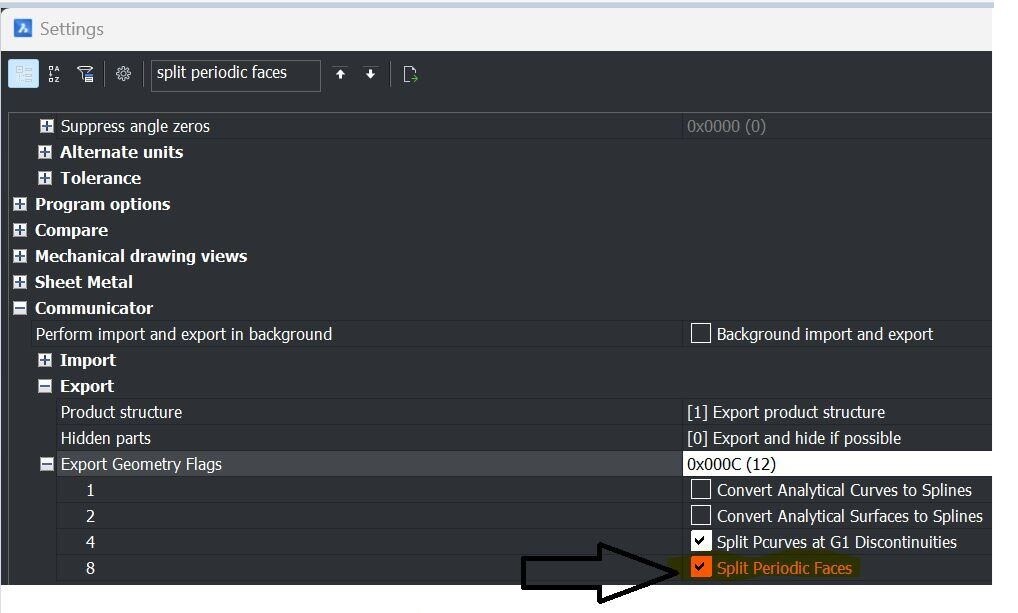
- Allez vers « Settings ».
- Sélectionnez « Communicator ».
- Sélectionnez « Export Geometry Flags ».
- Décochez « Split Periodic Faces ».
Cause 3 : Rayons manquants
Ce que nous voyons également souvent, c’est que quelque chose est bien dessiné, mais qu’il manque un rayon par exemple. Et les rayons sont justement essentiels si vous voulez réaliser quelque chose à partir de tôles métalliques.
Solutions : contrôlez si tous les rayons sont dessinés ou convertissez votre dessin vers « sheet metal ».

En convertissant votre dessin vers « sheet metal », des éléments indispensables, tels qu’un rayon manquant, sont ajoutés directement. Ceci avec l’idée que votre dessin peut être traité comme une tôle.
Ci-dessous, nous vous montrons où vous pouvez trouver cette fonction dans SolidWorks.
SolidWorks
- Allez vers l’onglet « Sheet Metal ».
- Cliquez sur « Convert to Sheet Metal ».
- Choisissez un plan de référence.
- Cliquez sur « Collect all bends ». Un rayon est déjà dessiné ? Dans ce cas, cliquez sur la coche verte. Ce n'est pas encore le cas ? Renseignez alors d'abord la bonne épaisseur de matériau et choisissez dans quelles lignes un pliage doit apparaître. Cliquez pour finir sur la coche verte.

Vous avez encore des questions ?
Prenez contact avec notre Service clientèle. Notre équipe vous répondra avec plaisir !
Nos blogs dans votre boîte aux lettres ?
Assurez-vous de rester informé en recevant nos dernières nouvelles directement dans votre boîte aux lettres.






